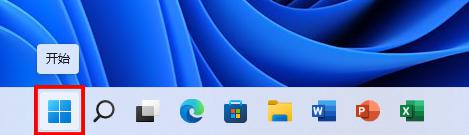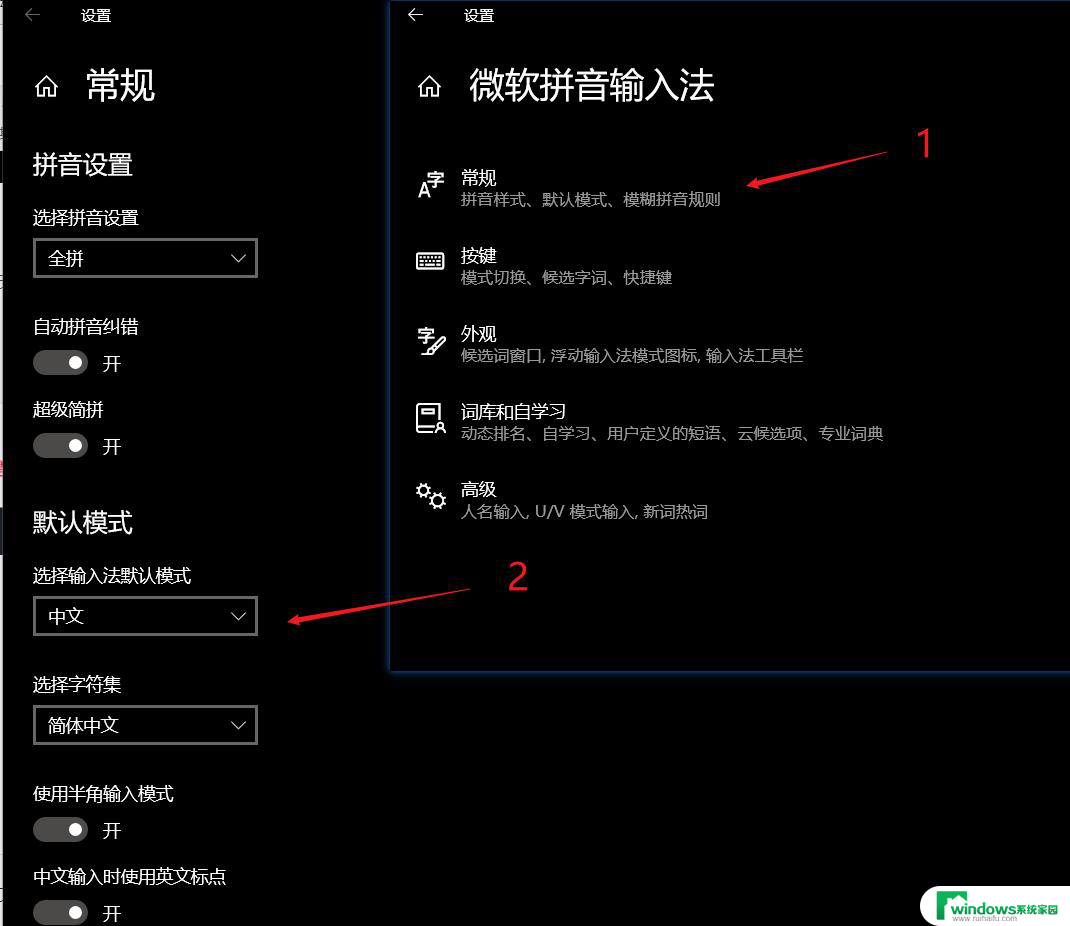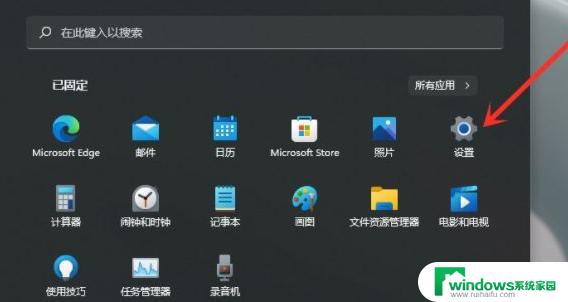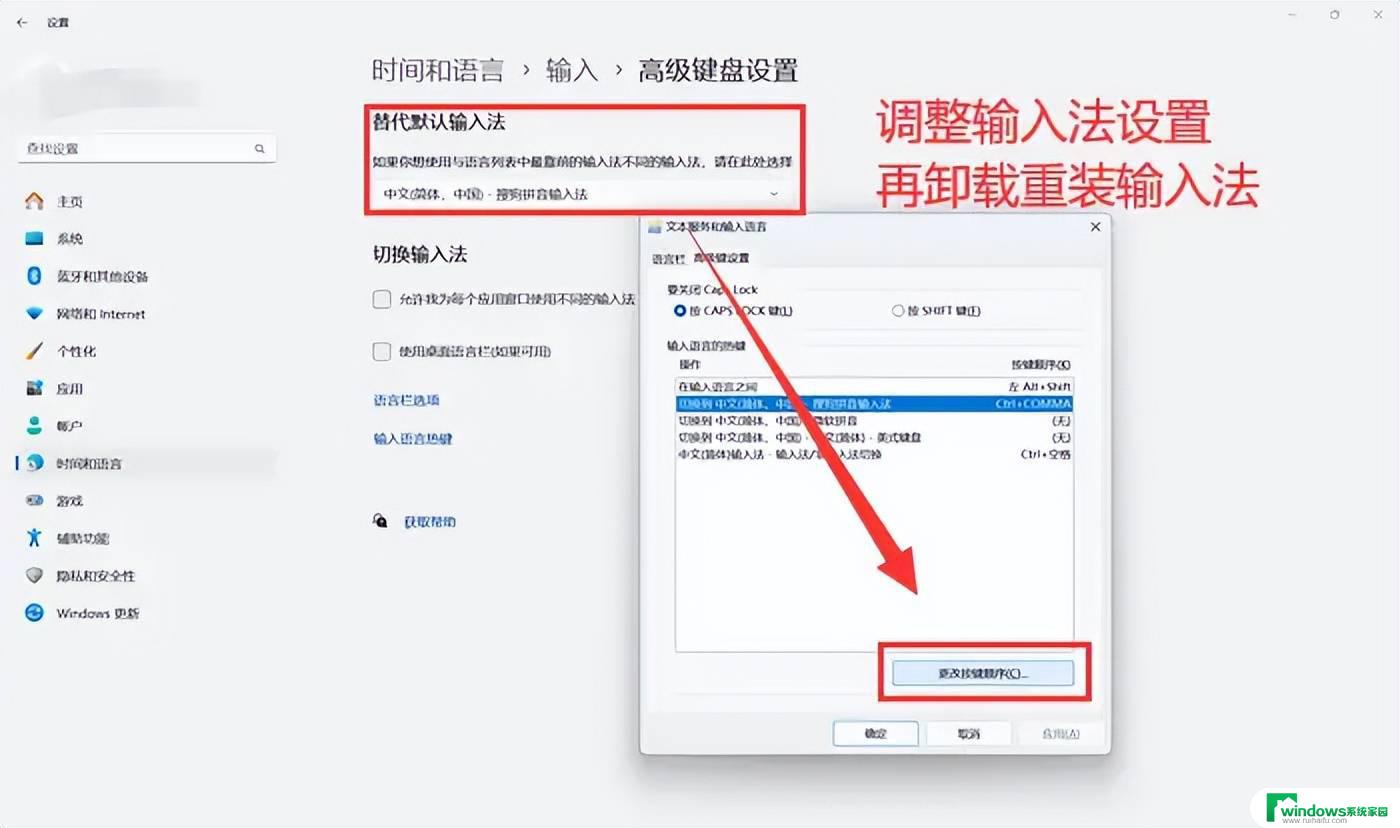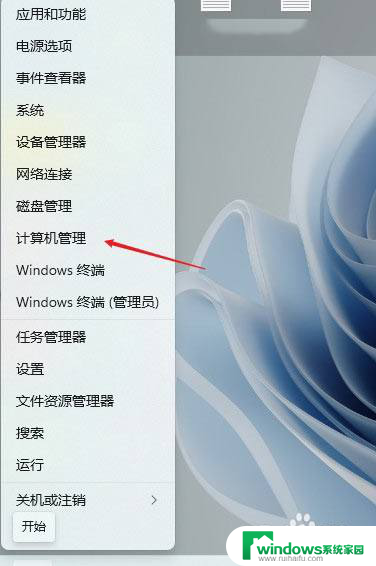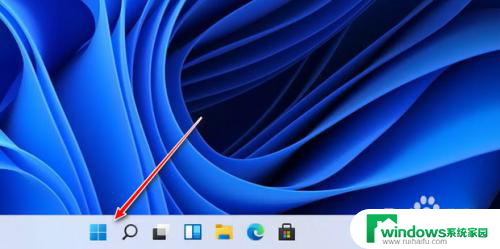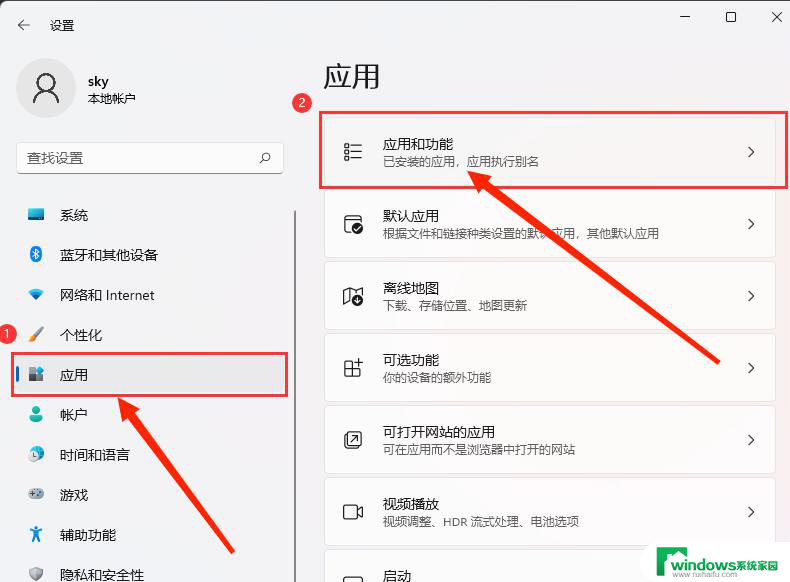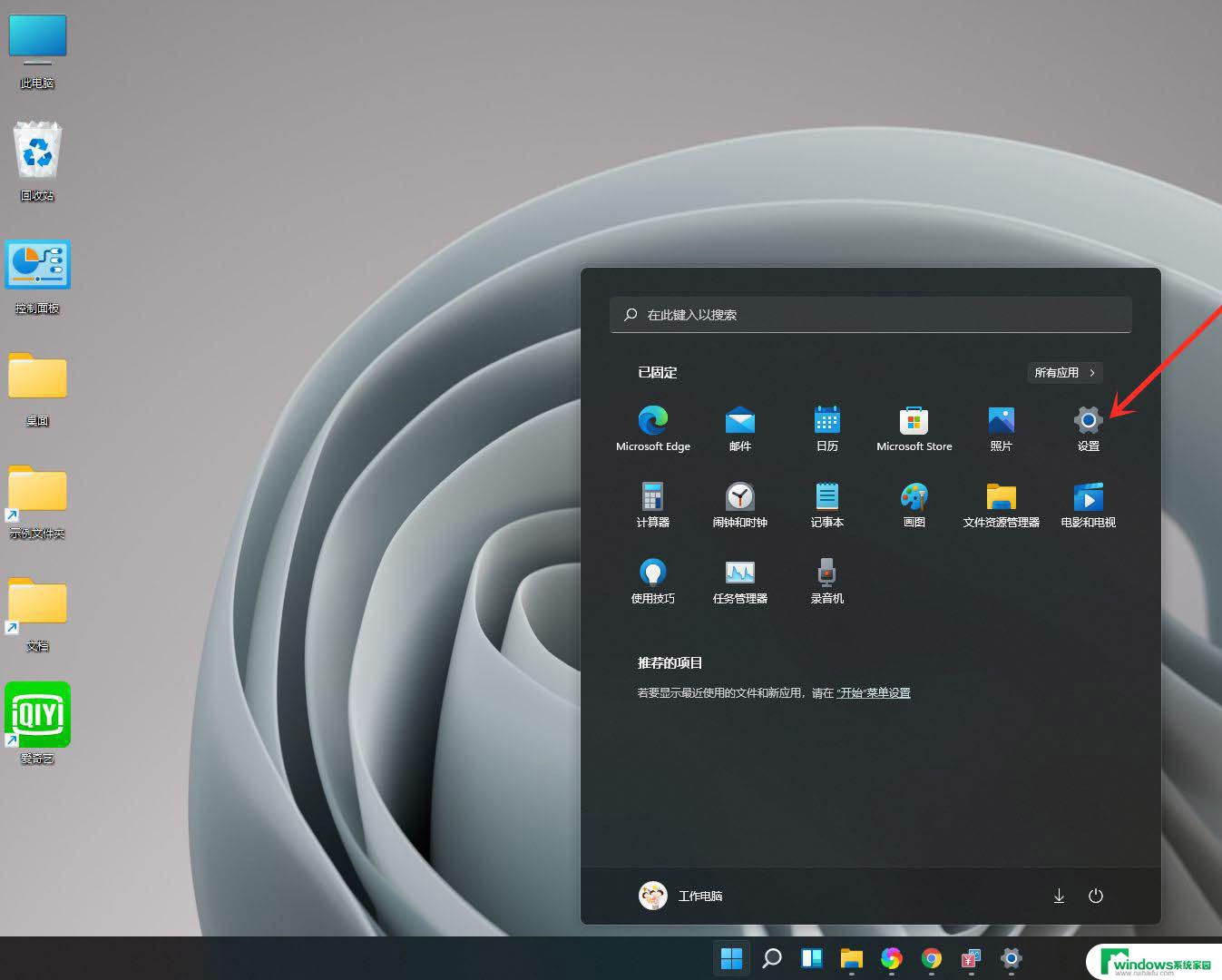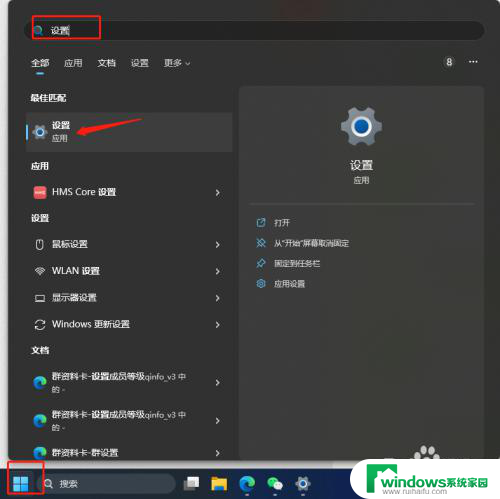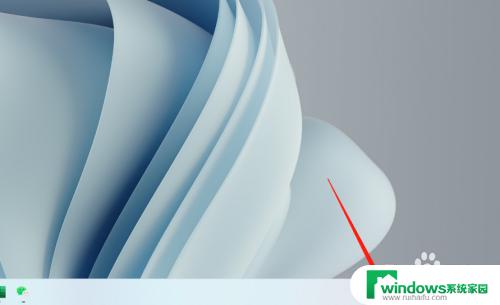如何卸载微软拼音输入法win11 win11微软拼音输入法删除不了
更新时间:2024-12-30 12:40:44作者:yang
在使用Windows 11系统的过程中,许多用户可能会遇到想要卸载微软拼音输入法但却发现无法删除的问题,这种情况常常让人感到困惑,尤其是当输入法影响到日常使用时。微软拼音输入法作为系统自带的输入法,虽然功能强大,但并不适合每一位用户的需求。本文将为大家提供一些有效的方法,帮助解决在Windows 11中卸载微软拼音输入法的难题,让你能够顺利地更换或删除不再需要的输入法,提升你的使用体验。无论是通过系统设置、注册表编辑还是其他工具,我们都将逐步解析,确保你能轻松应对这一问题。
win11微软拼音输入法删除方法
1、右键开始菜单,打开“设置”
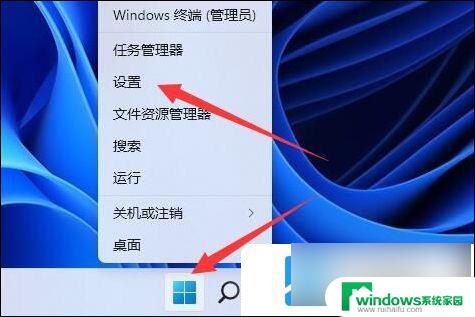
2、进入左边“时间和语言”
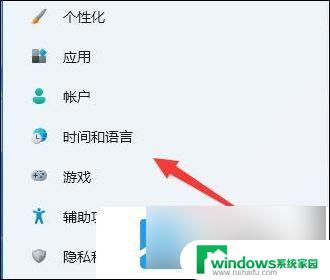
3、打开“语言和区域”设置
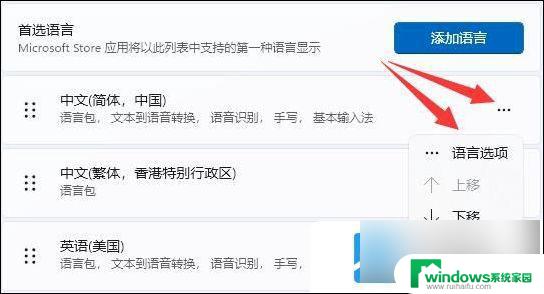
4、进入后找到使用的语言,点击右边三个点,打开“语言选项”

5、最后点击微软输入法右边三个点,点击“删除”即可
以上就是如何卸载微软拼音输入法win11的全部内容,如果有遇到这种情况,那么你就可以根据小编的操作来进行解决,非常的简单快速,一步到位。